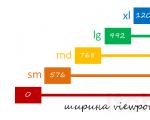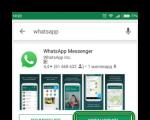Si të ulni ndriçimin në fallout 4
Anti-aliasing dhe filtrim anizotropik Detaje Detaje (efekte shtesë) Vizatoni distancën Vizatoni distancën. Përfundime Një faqe
Shumë lojtarë janë të lumtur të vazhdojnë të eksplorojnë djerrinat e Fallout 4. Dhe ne vazhdojmë të analizojmë nuancat teknike që lidhen me lojën. Testimi ynë i performancës do t'ju ndihmojë të zgjidhni kartën video optimale për lojën. Një artikull mbi përdorimin e NVIDIA DSR në Fallout 4 do t'ju tregojë se si të merrni një pamje më të qartë me zbutjen e skajeve me cilësi të lartë.
Jo të gjithë kanë karta grafike të fuqishme. Disa janë të detyruar të ulin cilësinë e grafikës për një përvojë të rehatshme të lojës. Ka shumë cilësime në Fallout 4, kështu që zgjedhja e konfigurimit optimal nuk është aq e lehtë. Ka profile standarde të cilësisë, por gjithmonë dëshironi të dini se çfarë po sakrifikoni dhe nëse është e mundur të merrni një raport më të mirë të performancës dhe cilësisë së figurës duke zgjedhur manualisht parametrat. Ne do të zbulojmë të gjitha nuancat e cilësimeve grafike në këtë artikull. Shembuj specifikë dhe pamjet krahasuese të ekranit do të tregojnë se çfarë ndikon çdo parametër specifik. Të gjitha ndryshimet e parametrave do të shoqërohen me testim, i cili do të na lejojë të vlerësojmë ndikimin e tyre në performancën e përgjithshme. Bazuar në rezultatet, do të bëhet e qartë se cilët parametra grafikë janë më kritikët për performancën ose cilësinë e figurës, çfarë mund të reduktohet dhe çfarë nuk duhet sakrifikuar.
Loja përdor Creation Engine të përditësuar, i cili u krijua nga Bethesda për The Elder Scrolls V: Skyrim. Mbështetet riprodhimi i materialeve duke marrë parasysh vetitë e tyre fizike (renderimi me bazë fizike). Është zbatuar ndriçimi vëllimor dinamik. Fallout 4 ekzekutohet në DirectX 11.
Meqenëse jemi të interesuar të identifikojmë tendencat kryesore dhe ndikimin e parametrave në kartat video të mesme dhe të ulëta, ne zgjodhëm modelin GeForce GTX 960 si prototip. Frekuencat e tij u rregulluan në nivelin standard me një nxitje maksimale të bërthamës deri në 1270 MHz me një frekuencë memorie prej 7012 MHz. Konfigurimi i përgjithshëm i kompjuterit përshkruhet më poshtë.
Stol provë
- Procesori: Intel Core i7-3930K @4.4 GHz
- motherboard: ASUS Rampage IV Formula
- Karta video: GeForce GTX 960
- memorie: Kingston KHX2133C11D3K4/16GX, 1866 MHz, 4x4 GB
- hard disk: Hitachi HDS721010CLA332, 1 TB
- furnizimi me energji elektrike: Seasonic SS-750KM
- Sistemi operativ: Windows 7 Ultimate SP1 x64
- Drejtuesi i GeForce: NVIDIA GeForce 359.06
- Shoferi i Radeon: Crimson Edition 15.11.1 beta
Për të identifikuar tiparet kryesore të parametrave grafikë, ne përdorëm qasjen tonë tradicionale: vendoset cilësia maksimale e grafikës, pastaj një nga parametrat ndryshohet një nga një - nga niveli maksimal në minimum. Testimi u krye duke përdorur Fraps duke përdorur një skenë të vetme testimi për të gjitha rastet. Vetë skena është mjaft e larmishme, pasi përfshin ecjen nëpër një zonë me bimësi të dendur dhe nëpër një vendbanim. Moti i kthjellët siguron gamën maksimale të dukshmërisë, rrezet e dritës janë të dukshme. Ka shumë objekte dhe hije prej tyre. Rruga e ecjes përshkon një përrua.
Kjo skenë provë nuk është përdorur vetëm kur testohen efektet specifike të motit. Kjo do të diskutohet më në detaje gjatë studimit të këtyre parametrave.
Sa i përket pamjeve krahasuese të ekranit, për qartësi më të madhe ato janë marrë në skena të ndryshme. Për shembull, nëse po studiojmë opsione të ndryshme për cilësinë e rrezeve të dritës, atëherë zgjidhet skena ku ato janë më të dukshme dhe pamjet e kësaj skene merren në nivele të ndryshme cilësie.
Le të fillojmë të studiojmë cilësimet me parametrat e menusë kryesore, ku janë të disponueshme vetëm mënyrat e filtrimit anti-aliasing dhe anizotropik. Ekzistojnë gjithashtu butona për zgjedhjen e një profili të cilësisë së përgjithshme - nga e ulëta në maksimum. Çdo gjë tjetër është në seksionin e cilësimeve të detajuara. Më poshtë është një ilustrim i opsioneve grafike në menynë e cilësimeve për modalitetin Ultra.

Është modaliteti Ultra me rezolucion 1920x1080 që ne zgjodhëm si kryesor. Vetëm TAA anti-aliasing është zëvendësuar nga FXAA më e thjeshtë. Opsioni i dytë është pak më i keq, por jep një qartësi pak më të mirë të detajeve, të cilat mund të jenë të rëndësishme për krahasimin tonë.
Për më tepër, kufiri i 60 fps është i shkyçur. Kjo bëhet me modifikime manuale në skedarin e parametrave të lojës. Shkoni te "Dokumentet e mia", më pas Lojërat e Mia, më pas dosja Fallout4. Rruga e plotë është "Emri i përdoruesit\Dokumentet\Lojërat e mia\Fallout4". Brenda, hapni skedarin Fallout4Prefs.ini me çdo redaktues teksti, në rreshtin "iPresentInterval=1" ndryshoni vlerën në 0, d.m.th. vendosni "iPresentInterval=0". Vini re se pas heqjes së këtij kufizimi, shpejtësia e punës me çelësin kryesor rritet, ndaj bëni kujdes përpara se të kryeni një operacion të tillë në lojë.
Anti-Aliasing
Loja nuk mbështet mënyrat e harduerit MSAA anti-aliasing, por në vend të kësaj ofron anti-aliasing përmes përpunimit shtesë të imazhit. Një opsion është FXAA. Kjo metodë përdoret shpesh në lojërat moderne dhe jep rezultate të pranueshme me ndikim minimal në performancë. FXAA aktivizohet automatikisht kur zgjidhni profilin e cilësimeve të mesme. Nivele gjithnjë e më të larta të cilësisë ofrohen nga TAA. Kjo metodë e re anti-aliasing po fiton popullaritet dhe përdoret në Star Wars Battlefront, Warhammer: End Times - Vermintide dhe Ryse: Son of Rome.
Le të shohim imazhin pa anti-aliasing dhe me opsione të ndryshme AA. Imazhet me përmasa të plota pa kompresim janë të disponueshme duke klikuar.



Le t'i kushtojmë vëmendje menjëherë linjave të energjisë - kullave dhe telave të varur. Pa zbutje, e gjithë gjëja është këndore dhe telat ndahen në fragmente individuale drejtkëndore. Një krehër i qartë shfaqet në elementët e shtëpisë së duhur. Dhe në mënyra të tjera është e dukshme, jo aq shumë. FXAA tashmë zbut skajet e tilla dhe tranzicionet e shkallëzuara. TXAA funksionon edhe më me efikasitet. Kjo shihet më së miri në telat, të cilët fitojnë konturet më të lëmuara vetëm me TXAA, praktikisht pa thyerje vizuale.
Për qartësi më të mirë, këtu është një krahasim i fragmenteve identike të secilës pamje të ekranit në një imazh.

Së bashku me neutralizimin e efektit "shkallë", qartësia e detajeve të vogla humbet. Kjo shihet më së miri në shkurre të degëzuara dhe bar. Dhe nëse i kushtoni vëmendje degëve të pemëve të largëta, ato bëhen më të trasha. TXAA ka shkumëzimin më të fortë. Me FXAA, anti-aliasing është pak më keq, por ka edhe pak më pak turbullim të detajeve.
Situata është e paqartë. Fotografia "e butë" me AA duket se është më e këndshme për syrin, por qartësia e elementeve të vegjël ende mungon pak. Nëse keni një kartë video të fuqishme, mund të përdorni teknologjinë NVIDIA DSR në vend të anti-aliasing, e cila jo vetëm që do të lëmojë skajet, por edhe do të përmirësojë përpunimin e përgjithshëm të detajeve të vogla. Në kartat video të nivelit të mesëm dhe të ulët, zgjedhja varet nga preferenca personale. Por ne ende nuk do të rekomandonim braktisjen e zbutjes. Për krahasim të mëtejshëm të imazhit dhe performancës, ne zgjodhëm FXAA.
Për më tepër, vlen të thuhet se pas redaktimit manual të parametrit iPresentInterval me TAA anti-aliasing, shfaqet një "dridhje" e caktuar e figurës kur qartësia e kontureve të objekteve ndryshon gjatë ecjes së shpejtë. Vihet re nëse fokusoheni në detaje të vogla. Nëse e lini kufirin në 60 fps, atëherë TXAA funksionon në dinamikë pa probleme kaq të dukshme.
Tani le të shohim se si mënyrat AA ndikojnë në performancën e përgjithshme të lojës në kartën video GeForce GTX 960.

Aktivizimi i FXAA në lidhje me modalitetin pa anti-aliasing vetëm redukton fps me disa përqind. TXAA jepet me humbje më pak se 4%. Kjo do të thotë, për nivelin e përgjithshëm të performancës, mënyra anti-aliasing nuk është kritike. Ngarkesa e memories në modalitetin më të rëndë është më pak se 2 GB.
Filtrim anizotropik
Në kushtet moderne, filtrimi anizotropik arrihet me humbje minimale të performancës. Përmirëson paraqitjen e teksturës në sipërfaqet e pjerrëta. Një shembull i punës në mënyra të ndryshme është më poshtë. Le të vërejmë menjëherë se pas rifillimit të kursimit, vendndodhja e barit, gurëve dhe konturet e pellgjeve mund të ndryshojë. Gjithashtu, në disa korniza shfaqet një hije shtesë në të çarat e asfaltit, e cila është e po kësaj natyre të rastësishme.






Me uljen e cilësisë së filtrimit anizotropik, zvogëlohet qartësia e sipërfaqes së rrugës. Në të njëjtën kohë, ky përkeqësim manifestohet më qartë kur kaloni në modalitetin më të thjeshtë të filtrimit; midis mënyrave me cilësi më të lartë, duhet të kërkoni ndryshimin me një xham zmadhues. Epo, kur filtrimi është plotësisht i fikur, të gjitha sipërfaqet marrin një pamje të paqartë. Në rastin e fundit, edhe disa pellgje zhduken. Kjo nuk duhet të varet nga mënyra e filtrimit, por sipas ndjesive subjektive, numri i elementeve në sipërfaqen e tokës pas fikjes së AF në fakt zvogëlohet pak.
Le të shohim rezultatet e testit. Le të kujtojmë se të gjithë parametrat e tjerë janë në maksimum kur anti-aliasing është FXAA.

Edhe një ulje minimale në cilësinë e filtrimit ka një ndikim të lehtë në shpejtësinë e kuadrove. Diferenca midis nivelit të filtrimit 16x dhe 2x është 6-7%. Dhe një mbyllje e plotë jep një përshpejtim prej 10% në krahasim me AF 16x. Por pa filtrim fotografia është e pakënaqshme. Ne ju rekomandojmë të zgjidhni cilësinë më të lartë. Dhe nëse keni një kartë video të dobët, atëherë kufizoni veten në të paktën modalitetin 8x.
Nëse loja juaj rrëzohet në fillim
Për disa përdorues, Fallout 4 rrëzohet kur fillon lojën. Kjo mund të rregullohet duke e drejtuar lojën në modalitetin e dritareve pa kufi. Ju duhet të bëni sa më poshtë:
Skedari Prefs.ini në dokumente/users/mygames/fallout4 dhe në steamapps/common/fallout4
Vendosni vlerat e mëposhtme (zgjidhja është ajo që ju nevojitet):
BMaximizeWindow=1
bBorder=1
b Ekrani i Plotë=0
iSize H=1080
iSize W=1920
Zhbllokimi i FPS
Për disa, numri maksimal i kornizave për sekondë është 30, për disa - 60. Më poshtë janë udhëzimet se si të zhbllokoni FPS. Kujdes: nuk rekomandohet ta zhbllokoni mbi 60, pasi u vërejtën defekte në Skyrim (kafshë fluturuese, etj.)
Hapni Fallout4Pref.ini (ndodhet në C:\Users\[emri]\My Documents\My Games\Fallout4\. Një kopje rezervë nuk është e nevojshme - nëse fshini Fallout4Pref.ini, loja do të krijojë automatikisht një herën tjetër që ta nisni .
Gjeni rreshtin iPresentInterval=1 dhe ndryshojeni në iPresentInterval=0
Duket sikur përshpejtimi i miut është cilësimi i paracaktuar në Fallout 4. Për ta fikur, duhet të bëjmë të njëjtën gjë që bëmë në Skyrim. Hap Fallout4.ini C:\Users\[emri]\My Documents\My Games\Fallout4\
Në seksion, shtoni një rresht të ri:
bPërshpejtimi i miut=0
Kujdes: përshpejtimi nuk do të hiqet nga menytë e ndryshme, por do të çaktivizohet "brenda" lojës.
Si të çaktivizoni hyrjen kur ngarkoni një lojë:
Zgjidhja 1:
Për të kapërcyer hyrjen sa herë që ngarkoni Fallout 4, shkoni te dosja Steam ku keni të instaluar lojën steamapps\common\Fallout 4\Data\Video dhe fshini skedarin e mëposhtëm:
Zgjidhja 2:
Së pari, shkoni te C:\Users\[emri]\My Documents\My Games\Fallout4\ dhe hapni Fallout4.ini. Në seksion shtoni SIntroSequence=1
Pastaj, në të njëjtën dosje, hapni Fallout4Prefs.ini dhe shtoni përsëri SIntroSequence=1 në seksion.
Tani duhet ta keni çaktivizuar videon hyrëse. Defekt me një çelës kryesor të padukshëm
Nëse keni një gabim me një çelës kryesor të padukshëm, zgjidhja është mjaft e thjeshtë, hapni Fallout4Prefs.ini në dosje (C:\Users\\Documents\My Games\Fallout4\) dhe ndryshoni më poshtë:
IS Madhësia W=XXXX
iSize H=YYYY
në
iSize W=XXXX-1
iMadhësia H=YYYY-1
P.sh.
Për shembull:
iSize W=1920
iSize H=1080
do të zëvendësohet nga
iSize W=1919
iMadhësia H= 1079
Pastaj bëni të njëjtën gjë për Fallout4Prefs.ini, i cili ndodhet në dosjen tuaj Fallout 4 në Steam - steamapps\common\Fallout 4\Fallout 4.
Ky gabim është mjaft i zakonshëm nëse zhbllokoni FPS dhe nuk aktivizoni Vsync. Faleminderit përdoruesit Vhailor për ndihmën me defektin.
Si të ndryshoni fov.
Ndryshe nga Skyrim, Fallout 4 kërkon pak më shumë veprim. Ndryshimi duhet të bëhet në 3 skedarë të ndryshëm, 2 prej tyre janë Fallout4Prefs.ini në dy dosje të ndryshme dhe një është Fallout4.ini
Së pari, hapni Fallout4.ini C:\Users\[emri]\My Documents\My Games\Fallout4\ dhe në seksion shtoni rreshtat e mëposhtëm:
FDefaultWorldFOV=XX
fDefault1stPersonFOV=XX
Pastaj hapni Fallout4Prefs.ini në C:\Users\[emri]\My Documents\My Games\Fallout4\ dhe bëni të njëjtën gjë si më sipër:
Në seksion, shtoni rreshtat:
fDefaultWorldFOV=XX
fDefault1stPersonFOV=XX
Ku XX është parametri i dëshiruar fov. Unë mendoj se 90 është e mirë për shumicën, por varet nga shija juaj.
Më pas shkoni te dosja juaj e instalimit të Steam - steamapps\common\Fallout 4\Fallout4 dhe hapni Fallout4Prefs.ini. Shtoni gjithashtu në seksion
fDefaultWorldFOV=XX
fDefault1stPersonFOV=XX
Ju lutemi vini re se opsionet e fov në seksionin Fallout 4.ini nuk kanë nevojë të ndryshohen.
Nëse mendoni se Pip-Boy juaj është shumë i vogël, shtypni ~, më pas shkruani fov XX, ku XX është vlera më e vogël që keni zgjedhur. Ky FOV nuk do të ndikojë në lojën tuaj, por do të ndikojë në madhësinë e Pip-Boy tuaj. Nëse çelësi nuk funksionon, ndryshoni cilësimet e tastit për tastierën.
Fovi i parazgjedhur (80):
vlerë e rritur fov 110:

Si të shtoni mbështetje për 21:9 (ultraide).
Për të siguruar që loja juaj të funksionojë në 21:9 pa asnjë problem, hapni Fallout4Prefs.ini në dosjen C:\Users\[emri]\My Documents\My Games\Fallout4\ dhe ndryshoni rreshtat e mëposhtëm në vlerat e mëposhtme:
BTopMostWindow=1
bMaximizeWindow=1
bBorder=1
b Ekrani i Plotë=0
iSize H=XXXX
iSize W=YYYY
Ku XXXX është rezolucioni juaj horizontal dhe YYYY është rezolucioni juaj vertikal.
HUD do të zgjasë pak, por është një fillim i mirë.
Zhbllokimi i konsolës:
Disa përdorues kanë raportuar se tastiera e paracaktuar nuk funksionon për ta (dhe kur shtypin butonin ~ asgjë nuk ndodh). Nëse funksionon, atëherë nuk keni nevojë të bëni asgjë. Për ta rregulluar këtë, shkoni te paneli i gjuhës së Windows dhe ndryshoni paraqitjen në anglisht.
Një zgjidhje tjetër do të ishte përdorimi i tastit @.
Kjo mund t'ju ndihmojë për momentin.
Miu në meny është i padukshëm
Zgjidhja më e zakonshme për këtë nëse keni një tastierë lojërash të lidhur është ta çaktivizoni atë. Megjithatë, ju mund ta zgjidhni këtë në një mënyrë tjetër:
Hapni Fallout4Prefs.ini (C:\Users\[emri]\My Documents\My Games\Fallout4\) dhe ndryshoni rreshtin e mëposhtëm:
bGamepadEnable=1
në
bGamepadEnable=0
Lëvizjet vertikale dhe horizontale të miut janë të ndryshme
Nëse nuk ju pëlqen, mund ta rregulloni shpejt. Thjesht hapni Fallout4.ini (C:\Users\[emri]\My Documents\My Games\Fallout4\) dhe ndryshoni sa vijon:
fMouseHeadingYScale=.021
në
fMouseHeadingYScale=.03738
Kjo duhet të funksionojë në rezolucione 16:9
Për përdoruesit që duan të eksperimentojnë me grafika - përmirësoni ose zvogëloni ato përmes cilësimeve INI.
Ata folën për zgjidhjen e problemeve që lidhen me shkarkimin, instalimin dhe prishjen e lojës në fazat e para pas nisjes. Pasi kanë zgjidhur probleme të tilla, disa përdorues vazhdojnë të hasin përplasje, ngrirje, defekte dhe probleme direkt gjatë lojës. Në artikullin e sotëm, ne kemi mbledhur disa zgjidhje më efektive për gabimet dhe defektet më të zakonshme në Fallout 4.
Çfarë duhet të bëni nëse, në një fazë në Fallout 4, e gjithë fotografia në ekran bëhet e gjelbër, bëhet bardh e zi ose e paqartë në skajet?
Gjatë lojës, në episode të ndryshme, përdoruesit vërejnë se imazhi në ekran ka marrë një nuancë të dallueshme të gjelbër. Disa përdorues, përkundrazi, vëzhgojnë një zhdukje pothuajse të plotë të ngjyrave dhe fotografia bëhet afër bardh e zi. Gjithashtu në këto momente, përgjatë skajeve të imazhit, fotografia mund të humbasë qartësinë dhe të bëhet jashtëzakonisht e paqartë dhe e palexueshme.
Kjo është për shkak të ngrirjes së filtrave individualë në lojë dhe mund të eliminohet duke përdorur komanda të veçanta teksti:
- Për të eliminuar ngjyrën e gjelbër, hapni tastierën në lojë dhe futni komandën rimod 00094636.
- Për të rivendosur ngjyrat dhe për t'i kthyer qartësinë e figurës, futni komandën rimod 002041B6 në tastierë.
Efekti i komandave të futura do të jetë i dukshëm menjëherë.
Çfarë duhet të bëj nëse nuk mund ta lidh aplikacionin celular Pip-Boy me Fallout 4?
Për herë të parë, për të përkuar me daljen në treg të lojës Fallout 4, studio Bethesda lëshoi aplikacionin celular Pip-Boy për iOS Dhe Android. Ky është një aplikacion shoqërues për lojën kryesore që ju ndihmon të shikoni statistikat e lojës, shfaq disa njoftime, simulon funksionimin e një konsole loje dhe gjithashtu përmban një mini-lojë.
Disa përdorues kanë hasur probleme kur përpiqen të lidhin aplikacionin celular Pip-Boy me lojën kryesore Fallout 4.
Për t'u lidhur me sukses, duhet të ndiqni një procedurë të vogël dhe të plotësoni disa kushte shtesë:
- Përpara se të nisni Fallout 4 në kompjuterin tuaj, çaktivizoni modalitetin aktiv të softuerit tuaj antivirus.
- Shtoni lojën në përjashtimet e antivirusit dhe të murit të zjarrit të Windows.
- Nisni lojën dhe aktivizoni mbështetjen e aplikacionit celular te "Cilësimet".
- Pas kësaj, hapni aplikacionin në pajisjen tuaj celulare dhe kërkoni lojën. Mbani në mend se kompjuteri juaj dhe pajisja celulare duhet të jenë në të njëjtin rrjet Wi-Fi për një lidhje të suksesshme.
Çfarë duhet të bëj nëse Fallout 4 rrëzohet gjatë misionit Hunter/Hunter?
Objektivi i misionit Hunter/Hunter është të gjejë gjahtarin dhe të heqë çipin nga trupi i tij. Por shumica e lojtarëve nuk arrijnë ta përfundojnë këtë vendndodhje, sepse pas përfundimit të 50% të misionit, loja thjesht rrëzohet pa raportuar ndonjë gabim. Kjo ndodh më shpesh gjatë pastrimit të një prej ndërtesave në një vend të caktuar.
Nuk është ende e mundur të zgjidhet plotësisht ky problem dhe, ka shumë të ngjarë, ai do të rregullohet me ndihmën e një rregullimi nga vetë zhvilluesit, por është e mundur ta anashkaloni atë dhe të vazhdoni të luani.
Për ta bërë këtë, duhet të hapni konsolën e lojës gjatë misionit Hunter/Victim dhe të futni komandën player.moveto 00064dfc. Kjo do të lejojë që karakteri juaj të arrijë deri në fund të misionit, duke anashkaluar të gjitha pengesat dhe duke kapërcyer momentin e përplasjes. Pas kësaj, hapni përsëri konsolën dhe futni komandën setstage 000229eb 30. Do të bëjë që i njëjti Hunter të shfaqet pranë jush. Thjesht vriteni, hiqeni çipin nga trupi i tij dhe vazhdoni normalisht.
Çfarë duhet të bëni nëse jeni në lojëNë Fallout 4 në disa vendbanime humbasin parametrat e mbrojtjes, ujit etj?
Pasi lojtarët të rregullojnë parametrat e disa vendbanimeve dhe më pas t'i lënë ato, mund të vëreni se parametrat janë ulur ose madje kanë rënë në zero. Në të njëjtën kohë, si rezultat, treguesi i lumturisë së personazhit bie. Nuk ka ende një zgjidhje zyrtare për problemin, por disa përdorues kanë vënë re një model të vogël:
Nëse hiqni të gjithë shtretërit në vendbanim dhe hiqni plotësisht mbrojtjen, atëherë uluni në një karrige për dy ose tre orë dhe ktheni të gjitha objektet në vendbanim, por duke i vendosur ato ndryshe nga sa ishin më parë, problemi me ndryshimin e rastësishëm të parametrave nuk shfaqet më.
Çfarë duhet të bëni nëse jeni në lojëImazhi i Fallout 4 u bë i bardhë dhe i paqartë, dukej si negativ?
Pasi të keni ngarkuar përsëri ruajtjen e fundit, mund të zbuloni se shumë objekte, zona përreth, madje edhe bimët dhe toka, janë bërë plotësisht të bardha. Në këtë rast, mund të vërehet gjithashtu një rënie e konsiderueshme e qartësisë së figurës, gjë që e bën kalimin pothuajse të pamundur.
Nëse shfaqet një problem i tillë, gjëja e parë që duhet të bëni patjetër është të kontrolloni për një version më të fundit të drejtuesve të kartës video ose GPU. Për ta bërë këtë, shkoni në faqen e internetit të prodhuesit ose përdorni softuer special.
Nëse përditësimi nuk jep rezultatin e dëshiruar, shkoni te cilësimet e grafikës në lojë dhe kontrolloni vlerat e efekteve shtesë (reflektimi, lagështia, shiu i vëllimit, shkëlqimi, etj.). Në varësi të modelit të kartës video dhe versionit të drejtuesve të instaluar, aktivizimi ose çaktivizimi i këtyre opsioneve mund të ndihmojë. Pas ndryshimit të vlerave, sigurohuni që të rifilloni lojën.
Çfarë duhet të bëni nëse, kur kaloniPersonazhi i Fallout 4 papritmas filloi të dukej i çuditshëm dhe madje i shëmtuar?
Nëse, gjatë lojës Fallout 4, keni përdorur një kod që i jep pavdekësi karakterit tuaj, mund të ndodhë një gabim i pazakontë. Në ato kushte ku personazhi juaj duhet të vdesë, të humbasë, të shpërthejë, të digjet etj., ai mbetet ende i gjallë, por, në varësi të rrethanave, trupi i tij mund të mbetet i gjymtuar. Për shembull, nëse ai bie në lavë.
Për të hequr qafe këtë problem dhe për ta kthyer personazhin në gjendjen dhe bukurinë e tij origjinale, duhet të bëni sa më poshtë:
- Së pari, hiqni të gjitha sendet e rëndësishme nga bagazhi juaj.
- Pastaj hapni tastierën e lojës dhe futni komandën unequipall. Kjo do ta kthejë karakterin tuaj në gjendjen e tij origjinale, si nga pamja ashtu edhe nga pajisjet. Gjithçka do të zhduket, edhe Pip-Boy.
- Hapni përsëri tastierën dhe futni komandën e ricikluesit. Kjo do të kthejë rrobat e personazhit dhe gjëra të tjera, por ju do të duhet ta vishni përsëri.
Ka raste kur komanda e dytë nuk kthen gjithçka që ka pasur personazhi juaj përpara procedurës së restaurimit. Kjo është arsyeja pse është kaq e rëndësishme që së pari të hiqni të gjitha sendet me vlerë nga bagazhi juaj.
Çfarë duhet të bëj nëse loja Fallout 4 nuk zbulon modelin e kartës video, fillon në cilësimet minimale ose refuzon të fillojë fare?
Në varësi të kartës video ose modelit të GPU-së, Fallout 4 mund të mos zbulojë gjithmonë saktë konfigurimin e grafikës dhe të funksionojë automatikisht në cilësimet minimale. Loja nuk është ende në gjendje të zbulojë automatikisht disa lloje të kartave video. Kjo çon në një rënie serioze të cilësisë së imazhit, një rënie kritike të nivelit të FPS ose një dështim të plotë të lojës për të nisur dhe funksionuar siç duhet.
Për të zgjidhur këtë problem, sigurohuni që karta juaj grafike të përdor drejtuesit më të fundit dhe më pas kryeni rregullime shtesë manuale për të ndihmuar lojën të zbulojë modelin e kartës suaj grafike:
- Hapni dosjen rrënjë të lojës dhe gjeni skedarin e konfigurimit të quajtur Fallout4Prefs.ini.
- Gjeni parametrin sD3DDevice dhe futni modelin e kartës suaj video në këtë rresht. Për shembull, sD3DDevice=”NVIDIA GeForce GTX 970”
- Ruani ndryshimet tuaja dhe rinisni lojën.
Ju lutemi, vini re se Fallout 4 është i përputhshëm vetëm me kartat video që mbështesin DirectX 11. Nëse modeli juaj nuk ka një mbështetje të tillë, loja nuk është e garantuar që të funksionojë siç duhet apo as të funksionojë në kompjuterin tuaj.
Çfarë duhet të bëj nëse në lojën Fallout 4 të gjithë personazhet shfaqen jashtëzakonisht të paqartë dhe përbëhen nga pikselë të mëdhenj?
Nëse, pas lëshimit të Fallout 4 në cilësimet maksimale grafike, zbuloni se të gjithë personazhet shfaqen duke përdorur pikselë të mëdhenj, pavarësisht se të gjitha pamjet dhe objektet duken mjaft të qarta, do t'ju duhet të bëni një modifikim të vogël manual të skedarëve të sistemit të lojës, të përshkruar më poshtë. :
- Shkoni te Dokumentet e mia > Lojërat e mia > Fallout 4 dhe gjeni skedarin e konfigurimit prefs.ini.
- Gjeni dhe modifikoni dy parametra - iVolumetricLightingQuality dhe bVolumetricLightingEnable. Vendosini ato në 0 pas shenjës së barazimit.
- Pas kësaj, shkoni te dosja rrënjë e lojës dhe gjeni skedarin Fallout4Prefs.ini atje.
- Hapni skedarin duke përdorur Notepad.
- Gjeni dhe modifikoni parametrin bVolumetricLightingEnable në të, duke vendosur vlerën e tij në 0 pas shenjës "e barabartë".
- Ruani ndryshimet tuaja dhe mbyllni dokumentin.
- Rinisni lojën dhe kontrolloni cilësinë e grafikës.
Pas kësaj procedure, këto cilësime mund të humbasin herën tjetër që të rinisni lojën. Nëse kjo ndodh në sistemin tuaj, ndryshoni përsëri cilësimet dhe vendosni secilin prej këtyre skedarëve në "Vetëm për lexim" duke klikuar me të djathtën në menunë "Properties".
Çfarë duhet të bëj nëse Pip-Boy im në Fallout 4 ka një ekran të ndotur dhe nuk mund ta pastroj?
Nuk ka ende një zgjidhje zyrtare për këtë problem, por ju mund të përdorni tekstura të personalizuara. Instalimi i tyre do të ndihmojë në modifikimin e teksturave standarde dhe aktivizimin e opsionit "Ekrani i pastër".
Për ta bërë këtë, ndiqni këto hapa të thjeshtë:
- Shkarkoni një arkiv të vogël në kjo lidhje.
- Shkoni te Dokumentet e mia > Lojërat e mia > Fallout 4 dhe gjeni skedarin e konfigurimit Fallout4.ini.
- Gjeni parametrin sResourceDataDirsFinal=STRINGS\ dhe shtoni vlerën TEXTURES\ të ndarë me presje. Si rezultat, duhet të duket kështu: sResourceDataDirsFinal=STRINGS\, TEXTURES\
Ky mjet i mjetit të konfigurimit është krijuar për cilësimet e avancuara të lojës Fallout 4, të cilat nuk janë në lëshuesin origjinal të cilësimeve të lojës. Mund të çaktivizoni opsionet e panevojshme, programi do të krijojë automatikisht skedarë ini dhe do të zëvendësojë ato origjinale.
Përditësim: 1.3.5.2024
- Lista e ndryshimeve dhe korrigjimeve në versionin e fundit është thjesht tepër e madhe, u lëshuan 36 përditësime, nuk e përditësova në faqen tonë të internetit pasi thjesht nuk ishte e mundur të përshkruash të gjithë funksionalitetin e mjetit me shkrim, por një Di Shiper bëri një video në të cilën ai shpjegoi çdo gjë verbalisht me shumë detaje se çfarë nënkuptojnë opsionet dhe pse, kjo është arsyeja pse lindi mundësia këtu në faqe për të përditësuar. Shikoni videon dhe gjithçka do të jetë e qartë, faleminderit Di Shiper për videon!
Përditësimi: 1.0.8.1750
- Shtoi opsionin Pipboy size X dhe Y (seksioni UI), ky është një cilësim për madhësinë e pipboy
- Shtoi një veçori të re në lëshuesin që ju lejon të kaloni midis ruajtjes/profileve të shumta (për ata që duan të kenë shumë karaktere ose nëse më shumë se një person luan në të njëjtin PC)
- Mund ta përdorni programin si zakonisht, domethënë thjesht instaloni dhe ekzekutoni atë përmes Fallout4ConfigTool.exe ose në seksionin Setting, shihni skedën Kliko për të vendosur si Nisësi i paracaktuar poshtë fushave të rrugës së lojës, nëse klikoni këtë buton, programi do të "bashkohet" në lëshuesin e lojës dhe do të zëvendësohet me një lëshues të ri me këtë mjet të integruar, në vetë lojën do të ketë 2 skedarë Fallout4Launcher.exe dhe Fallout4Launcher_Original.exe (Fallout4Launcher.exe është me programin tashmë të integruar , dhe skedari Fallout4Launcher_Original.exe është një kopje rezervë e skedarit origjinal të lojës Fallout4Launcher.exe)
Përditësimi: 1.0.7.1610
- Opsioni i Vështirësisë i shtuar - vendosja e vështirësisë së lojës (nga 1 në 5). 5 është më e vështira.
- U shtua opsioni Disable ADS FOV (cilësimet f1rdPersonAimFOV), aftësia për të çaktivizuar Zoom kur synoni
- U shtua opsioni Always Active për të parandaluar ndalimin e lojës kur shtypni butonin Alt. Çaktivizuar si parazgjedhje.
- Janë bërë rregullime për ndjeshmërinë e miut (opsioni i ndjeshmërisë së miut)
- Rregulloi një defekt ku shfaqej ngjyra e gabuar në ekranin e pamjes paraprake me ngjyra
- U shtua Rregullimi për ndjeshmërinë e miut. Sigurohuni që të rivendosni vlerat Y dhe X në parazgjedhje dhe rivendosni opsionin ADS në 0 nëse keni përdorur këtë rregullim.
- U shtua opsioni "All NPC's Killable" (të gjitha NPC-të mund të vriten, kjo është një mënyrë perëndie, madje edhe NPC-të e rëndësishme vriten). Në rrezik dhe rrezikun tuaj.
- Rregulloi një përplasje të mundshme kur shtypni butonin Luaj lojën
- Rezolucioni i fiksuar i hijes që tregon vlerën e gabuar si vlerë fillestare përpara redaktimit (opsioni Aktivizo hijet)
- U shtua opsioni Grass në skedën Performance
- U shtua opsioni MipMap në skedën Performance. Kompletet iTexMipMapSkip. 1 për rregullime mipmap, 0 për cilësimet ultra, 1 për të larta, 2 për të mesme
- U shtua opsioni Hud safezone në skedën "colors". Për të lëvizur ndërfaqen e përdoruesit në ekran. Vlera e paracaktuar për 4:3 është 15, për 16:9 dhe 16:10 vlera është 64.0/36
- Kujdes!!! Funksioni i zbatimit të këtij mjeti në lëshuesin e lojës është hequr, kështu që nëse keni 2 skedarë Fallout4Launcher.exe dhe Fallout4Launcher_Original.exe në dosjen e lojës, atëherë fshini skedarin Fallout4Launcher.exe dhe riemërtoni skedarin Fallout4Launcher_Original.exe përsëri në skedarin fillestar forma e tipit Fallout4Launcher exe dhe kaq, më pas instaloni programin kudo dhe ekzekutoni skedarin Fallout4ConfigTool.exe
Përditësimi: 1.0.4.3351
- U shtua opsioni Enable Mod Folders për të mbështetur modalitetet
- U shtuan linja shtesë për të çaktivizuar videon hyrëse, për ata që ende e shohin këtë opsion për ndonjë arsye
- Opsioni i shtuar Aktivizo hijet - rezolucioni i hijes dhe distanca e vizatimit në skedën Performance
- U shtua opsioni uGridsToLoad në skedën Performance
- Shtoi sërish skedën "Misc", për të rregulluar "ngjyrën" për Pib-Boy, VATS, HUD
- Shtoi një buton "Cleanup INI" për të pastruar funksionet e vjetra nga versionet e mëparshme të programit që mbetën në skedarët ini
- Shtoi një buton "Luaj" që do të nisë lojën automatikisht për të anashkaluar nisjen përmes lëshuesit
- Rregulloi një gabim ku opsioni "Vetëm lexo" në skedarët ini ishte vendosur në fillimin e parë, përpara se të redaktonit ndonjë parametër, si rezultat, ndryshimet nuk u ruajtën në skedarët ini
- Riemërtoi opsionin "Framerate lock" në "Vsync Lock"
- Ripunuar disa këshilla veglash për të qenë më të qartë
- Rregullohet përplasja
- Opsioni i shtuar Aktivizo Scanlines - aktivizo/çaktivizo linjat e skanimit në Pib-Boy dhe terminalet
- Opsioni i shtuar Max Particle - efekt grimcash
- U shtua opsioni për të zëvendësuar lojën Launcher me një të re me një mjet të integruar, domethënë, pas nisjes së parë të këtij mjeti, do t'ju kërkohet të specifikoni shtegun për në skedarin e lojës fallout4.exe, më pas do shfaqni një njoftim për të konfirmuar zbatimin e programit në lëshuesin e lojës, si rezultat, kur nisni skedarin e lëshuesit të lojës, do të hapet një dritare e shërbimeve me dy butona "Luaj" dhe "Cilësimet", mund të klikoni "Cilësimet" dhe do të çoheni te cilësimet e shërbimeve, ku mund të hapni gjithashtu lëshuesin e rregullt të lojës në dritare. Në vetë lojën, pas instalimit të programit, do të shfaqen 2 skedarë Fallout4Launcher.exe (kjo do të jetë loja e re e zëvendësuar Fallout4Launcher.exe) dhe do të krijohet një skedar i dytë Fallout4Launcher_Original.exe, ky është lëshuesi i mëparshëm origjinal i lojës.
Përditësimi: 1.0.3.3050
- Rregulloi një problem ku programi do të kërkonte akses në regjistër kur as nuk u përpoq të ndryshonte cilësimet në regjistër. (Qasja në regjistër kërkohet vetëm për opsionin me Prioritet të Lartë të CPU)
- U shtua opsioni eksperimental i Advanced Tweaker për përdoruesit e avancuar. Të dhënat janë shumë të kufizuara dhe do të duhet kohë për të shtuar përshkrime. Ju lutem më njoftoni nëse dëshironi të më ndihmoni me këto cilësime!
- Rregulloi një problem tjetër me opsionin Enable Intro video
Përditësimi: 1.0.3.1703
- Ndërfaqja e shërbimeve është ridizajnuar, opsionet janë riorganizuar për ta bërë atë pak më të përshtatshëm
- U hoqën opsionet e ngjyrave Pippoy/VATS, pasi këto cilësime janë në cilësimet e lojës dhe janë më të lehta për t'u përdorur
- Hoqi opsionin Kodix FPS Boost dhe e zëvendësoi me iNumHWThreads - shfaqja e numrit të bërthamave në aplikacion për të kursyer kohën e përdoruesit kur vendosni temat
- Shtohet opsioni i përparësisë së lartë të CPU-së, i cili vendos informacionin në regjistër që gjithmonë të ekzekutojë fallout4.exe me përparësi të lartë të CPU-së.
- Shtuar opsionin e ndezjes/fikjes për DOF dhe Bokek (thellësia e fushës)
- U shtua butoni i drejtpërdrejtë Edit INI për të redaktuar direkt skedarin ini. Ky opsion hap të gjithë skedarët e tij të konfigurimit në redaktuesin e parazgjedhur të tekstit me qasje në shkrim.
- Disa këshilla janë ndryshuar për të qenë më të kuptueshme (gjithçka është në anglisht, nuk di si të përkthej tekste në programe të tilla)
Seksioni i rregullimeve (cilësimet dhe rregullimet e përgjithshme):
Fusha e shikimit 3 dhe 1 - Ndryshon fushën e shikimit nga personi i parë dhe i tretë
Intervali i ruajtjes së Avto - vendosja pas asaj kohe që loja do të ruhet automatikisht
Vështirësia - vendosja e vështirësisë së lojës (nga 1 në 5). 5 është më e vështira.
Çaktivizo ADS FOV (cilësimet e f1rdPersonAimFOV), aftësia për të çaktivizuar zmadhimin kur synoni
Përshpejtimi i miut - Përshpejtimi i miut - Ndez/Fikur
Kyçja Vsync - Kyçja e shpejtësisë së kuadrove (fps) - Aktiv/Fikur
Aktivizo videon hyrëse - Videoja hyrëse në fillim të lojës - Ndez/Fikur
Enable Console - Aktivizo/çaktivizo konsolën
Show Compass - Aktivizo/çaktivizo busullën në lojë
Gjithmonë aktiv - për të parandaluar ndalimin e lojës kur shtypni butonin Alt. Çaktivizuar si parazgjedhje.
Të gjitha NPC's Killable - (të gjitha NPC-të mund të vriten, ky është modaliteti i zotit, madje edhe NPC-të e rëndësishme vriten). Në rrezik dhe rrezikun tuaj.
Disable Gore - Çaktivizon njollat e gjakut/gjak
Ndjeshmëria e miut - Ndjeshmëria e miut
Ndjeshmëria e tastierës së lojërave - Ndjeshmëria e tastierës së lojës
Aktivizo Gamepad - Aktivizo/çaktivizo tastierën e lojës
Rezolucioni - Cilësimi i rezolucionit të ekranit X/Y
Windowed Borderless - Modaliteti me dritare pa kornizë
Seksioni i performancës:
Prioritet i lartë i CPU-së - vendos informacionin në regjistër që gjithmonë të ekzekutojë fallout4.exe me përparësi të lartë të CPU-së
Aktivizo Rrezet e Zotit - Rrezet e Zotit (efektet e rrezeve të diellit) - Ndez/Fikur
Aktivizo DOF - Aktivizo/çaktivizo DOF (efekti i thellësisë së fushës)
Aktivizo Bokeh - Aktivizo/çaktivizo Bokeh (disa efekt i ri i thellësisë së fushës)
Aktivizo Shadows - rezolucioni i hijes dhe diapazoni i hijeve
iNumHWThreads - shfaq numrin e bërthamave në aplikacion për të kursyer kohën e përdoruesit kur vendosni threads
Bari (bari)
MipMap - Kompletet iTexMipMapSkip. 1 për rregullime mipmap, 0 për cilësimet ultra, 1 për të larta, 2 për të mesme
Seksioni i UI:
Cilësimet "Color" për Pib-Boy, VATS, HUD
Hud safezone - Për të lëvizur ndërfaqen e përdoruesit në ekran. Vlera e paracaktuar për 4:3 është 15, për 16:9 dhe 16:10 vlera është 64.0/36
Madhësia e Pipboy X dhe Y (seksioni UI) - ky është cilësimi i madhësisë së pipboy
Seksioni i cilësimeve (rruga drejt skedarëve ini Fallout4.ini dhe Fallout4Prefs.ini):
Vendndodhja INI - shtegu drejt dosjes me skedarë ini (për shembull My Document/Fallout4)
Vendndodhja e lojës - rruga për në dosjen e lojës
Vendosni INI në Readonly pas ruajtjes - shënoni skedarin ini pasi të keni ruajtur parametrat (kjo është në mënyrë që cilësimet të mos rivendosen)
Butonat:
Redakto cilësimet e Launcher - redaktimi i cilësimeve në vetë lëshuesin e lojës
Edit INI's Directly - për të redaktuar direkt skedarin ini. Ky opsion hap të gjithë skedarët e tij të konfigurimit në redaktuesin e parazgjedhur të tekstit me qasje në shkrim.
Si t'i ktheni të gjitha cilësimet në parazgjedhje:
- Thjesht fshini skedarët Fallout4.ini dhe Fallout4Prefs.ini përgjatë shtegut My Documents/Fallout4, hapni përsëri lëshuesin e lojës dhe konfiguroni gjithçka përsëri sipas dëshirës tuaj.
Kërkesat:
Pasojat 4
Neto. Korniza 4.0 dhe më e lartë
Instalimi:
* Shkarkoni versionin 1.3.5.2024 dhe më të lartë të arkivit të modalitetit nga Nexus në seksionin KRYESOR FILES
1. Vendoseni skedarin Fallout4ConfigTool.exe në çdo vend të përshtatshëm dhe ekzekutoni
2. Pas nisjes së parë të këtij programi, do t'ju kërkohet të specifikoni shtegun për skedarin e lojës fallout4.exe dhe skedarët ini në Dokumentet e mia
3. Mund ta përdorni mjetin si zakonisht, domethënë thjesht instaloni dhe ekzekutoni atë përmes Fallout4ConfigTool.exe ose në seksionin Setting, shihni skedën Kliko për të vendosur si Nisësi i paracaktuar poshtë fushave të rrugës së lojës, nëse klikoni këtë buton, programi do të "bashkohet" në lëshuesin e lojës dhe do të zëvendësohet në një lëshues të ri me këtë mjet të integruar, 2 skedarë Fallout4Launcher.exe dhe Fallout4Launcher_Original.exe do të shfaqen në vetë lojën (Fallout4Launcher.exe është me programin e integruar tashmë , dhe skedari Fallout4Launcher_Original.exe është një kopje rezervë e skedarit origjinal të lojës Fallout4Launcher.exe)
Pamje të tjera të ekranit.
Cilësimet e mia në lëshuesin:
Paneli i kontrollit Nvidia:
Cilësimet e mia nga konfigurimi i zgjeruar:
Modat dhe konfigurimet për optimizimin pjesa 1
Mod i serisë ENBS për të rregulluar frenat
Boris Vorontsov ka publikuar versionin e parë të modës së tij të famshme ENBSeries për Fallout 4. Siç vë në dukje autori, ky është ende një version shumë i hershëm i modit dhe përfshin vetëm disa veçori të zakonshme (të tilla si një patch AntiFreeze, i ngjashëm me Skyrim ).
"Ky patch funksionon pa përmirësime grafike. Ka për qëllim të rregullojë gabime specifike... ose është menduar për këtë qëllim, pasi unë vetë nuk i kam. Ju lutemi publikoni rezultatet nëse ndihmon ose shkakton gabime të tjera/papajtueshmëri me softuerin."
Fillimisht postuar nga SHUARI:
Loja e nisur normalisht, FPS duket se është bërë më e qëndrueshme, por kjo duhet të testohet.
Ky mod gjithashtu zgjidh problemin me teksturat me re dhe "me re" (pa ngarkim). Ja një shembull: nëse ngarkoni pranë një objekti, atëherë gjithçka ngarkohet, por sapo të largoheni, nuk ka më ringarkim. Dhe kjo është në ultra:
Pasqyrë në Yandex: (hiq hapësirën)
Instalimi:Fillimisht postuar nga _SoKRaT_:
Në skedarin enblocal.ini, ndryshoni vlerën e parametrit ForceVideoMemorySize në true. Mos e prekni madhësinë.
P.S. Nëse prishet kur është e vërtetë, duhet të fshini skedarin GameOverlayRenderer64.dll nga dosja Steam
Shpaketoni skedarët nga dosjet "Patch" në dosjen e lojës ku ndodhet Fallout4.exe.
Ju lutemi vini re se në skedarin e konfigurimit në rresht:
VideoMemorySizeMb=
Duhet të specifikoni madhësinë e kujtesës së kartës suaj video. Për ta bërë këtë, përdorni një mjet të veçantë
Nga Enbboost në ultra: (pamjet e ekranit nga DenDi333)
_______________________________________________________________________________
Gjithçka që ju duhet të bëni
1) Shkoni këtu C:\Users\\Documents\My Games\Fallout4
2) Gjeni Fallout4Prefs
3) Zëvendësoni gjithçka që është atje me konfigurimin tim (spoiler më lart)
4) Hapni Fallout dhe shikoni 30-60 fps.
Kam mbledhur dokumentacion të plotë në arkiv se si duhet bërë dhe për raste etj.
Lidhjet:
Konfigurimi nga tema - (hiq hapësirën)
Skedarët origjinalë + konfigurimi - (fshini hapësirën)
Pasqyrë - (hiq hapësirën)
_______________________________________________________________________________
Gjithçka rreth modaliteteve të raporteve të pamjes 21:9 / 5:/4 / 4:3
Eduard Keçko:
E lansova në një monitor 5:4 me shirita të zinj EKRAN I PLOTË. Bëri sa vijon:
1) Paneli i kontrollit NVidia -> Ekrani -> Rregulloni madhësinë dhe pozicionin e desktopit -> Mos e shkallëzoni -> GPU-në ON -> anashkaloni cilësimet e aplikacionit -> Zgjidhni rezolucionin e ekranit 1280x800 60Hz -> Aplikoni;
2) Në skedarin Fallout4Prefs.ini, vendosni parametrat e mëposhtëm:
. . .
iSize W=1280
iSize H=800
. . .
iPresentInterval=0 // Sinkronizimi vertikal - është më mirë ta çaktivizoni. sepse Për shkak të mospërputhjes së shkallës së skanimit të monitorit, FPS bie seriozisht
b Ekrani i Plotë=1
bBorderless=0
. . .
bTopMostWindow=0
bMaximizeWindow=0
. . .
Pas kësaj, loja filloi në formatin LitterBox në modalitetin e ekranit të plotë!!!
_______________________________________________________________________________
1280x1024 Rezolucioni fiks
Një mod që rregullon problemin me kështjellën në zhdukje, si dhe ndërfaqen në armaturën e vëllazërisë.
Faleminderit Boria888
për lidhjen!
Shkarkoni modalitetin nga Yandex: (fshini hapësirën)
_______________________________________________________________________________
Zgjidhje nga Gjuetar shtrigash :
Gjeta një opsion pothuajse normal për monitorët me një rezolucion prej 1280 me 1024:
1. Vendosni rezolucionin e monitorit në Windows në 1280 me 800.
2. Zgjidhni një raport pamjeje prej 16:10 dhe një rezolucion prej 1280 me 800 në lëshuesin.
3. Hiq zgjedhjen "modaliteti i ekranit të plotë" dhe kontrolloni "dritare pa korniza".
4. Si rezultat, marrim një pamje të qartë dhe proporcionale me një rezolucion prej 1280 me 800 në qendër të ekranit dhe vija të vogla të zeza në krye dhe në fund. Kalaja dhe e gjithë ndërfaqja, duke përfshirë armaturën e fuqisë, janë të dukshme.
_______________________________________________________________________________
konik73
Në lidhje me rezolucionin e 1280x1024 (ekranet 5:4), një tjetër zgjidhje për problemin me bllokimin e shtrembër dhe forca të blinduara u shkrua në forumin në gjuhën angleze:
Vendosni rezolucionin e kërkuar (pa asnjë "-1") në Fallout4Prefs.ini dhe në skedarin Fallout4.ini (i vendosur në C:\Users\\Documents\My Games\Fallout4\) nën rreshtin shtoni:
fLockPositionY=100.0000
Për të zgjidhur problemet me ndërfaqen e armaturës, shtoni sa vijon (nën rreshtin në Fallout4.ini):
fUIPowerArmorGeometry_TranslateZ=-18.5000
fUIPowerArmorGeometry_TranslateY=460.0000
Unë nuk mund ta kontrolloj armaturën, sepse ... në fillim të lojës, dhe hakimi funksionon si duhet.
_______________________________________________________________________________
Si të ndryshoni këndin e shikimit (FOV)
Hap skedarin Fallout4.ini(në dokumente) dhe nën seksion shtoni:
fDefaultWorldFOV=XX fDefault1stPersonFOV=XX
Ku XX është vlera e këndit të shikimit. 80 është vlera standarde në lojë. Mund të provoni të vendosni 90, 110...
_______________________________________________________________________________
Në mënyrë që ndeshja të zhvillohet në 21:9 pa probleme, thjesht hapeni Fallout4Prefs.ini në dokumentet tuaja dhe ndryshoni rreshtat e mëposhtëm:
bTopMostWindow=1 bMaximizeWindow=1 bBorderless=1 bFull Ekran=0 iSize H=XXXX iSize W=YYYY
Ku XXXX është lartësia dhe YYYY është gjerësia e monitorit tuaj. Shembull me një monitor 2560x1080:
bTopMostWindow=1 bMaximizeWindow=1 bBorderless=1 bFull Ekran=0 iSize H=1080 iSize W=2560
steamapps\common\Fallout 4\Fallout 4
Kjo është ajo që del në fund:
PS mund të bëni edhe vlerat 1280x1024 (4:3), por vini re se:
1) nuk funksionon për të gjithë (50/50), nuk e kam gjetur ende arsyen.
2) humbja e bravave dhe çelësave kryesorë, si dhe ngrirja gjatë daljes nga terminali, shoqërohen pikërisht me ndryshimin e raportit 4:3.
në 16:9 dhe një rezolucion prej 1280x720 asnjë nga këto nuk u vu re.
bTopMostWindow=1 bMaximizeWindow=1 bBorderless=1 bFull Ekran=0 iSize H=1024 iSize W=1280
Nëse cilësimet tuaja humbasin, atëherë ju nevojiten të dyja Fallout4Prefs.ini vendos atributin vetëm për lexim. (butoni i djathtë i miut në Fallout4Prefs.ini->properties->Vetëm lexo->Apliko)
Ekziston edhe një mënyrë për ta kthyer bllokimin nëse është i prishur, por gjithashtu funksionon herë pas here dhe jo për të gjithë. Provoni:
Shkoni te dokumentet në dosje Fallout4Prefs.ini
dhe pas ndryshimit të seksionit
iSize W=XXXX
iSize H=YYYY
në
iSize W=XXXX-1
iMadhësia H=YYYY-1
Kjo do të thotë, duhet të dalë kështu (shembull):
iSize W=1920
iSize H=1080
Unë e ndryshoj atë në
iSize W=1919
iMadhësia H= 1079
ose shembull nga 4:3
iSize W=1279
iMadhësia H=1023
Bëni të njëjtën gjë me skedarin e dytë INI në rrugën me lojën steamapps\common\Fallout 4\Fallout 4
Loja rrëzohet/ ngrin. Zgjidhje të ndryshme për problemet pjesa 1
_______________________________________________________________________________
Kompjuter me pak RAM
Xerolit1KUJDES!
Për kompjuterët me një sasi të vogël RAM, si i imi, programi do të jetë shumë i dobishëm; kjo gjë e vogël e thjeshtë është shumë e personalizueshme dhe pastron RAM-in tuaj çdo 5-10-15-20 minuta, në varësi të intervalit që vendosni.
PY.SY Faleminderit shumë për programin tipit me pseudonimin hrebet1
_______________________________________________________________________________
Mënyra për të rritur FPS
TrolejbusUnë hedh një valle me një dajre për të dëshpëruarit. Së pari, sfondi: sistemi nuk i plotësonte kërkesat (radiator i dobët i3, HD7700 1gb, por 8 GB RAM në bord), i instaluar, i ndezur (zbulimi automatik i cilësimeve - i mesëm), i identifikuar, 15-25 fps me rënie të vazhdueshme , shkarkoi konfigurimin për "të dobëtit" - 18-28 fps, tërheqje, i trishtuar, gati për t'u fshirë, më në fund ekspozuar detajet e teksturës dhe shtesat. textures në Ultra (hijet e majta, etj. në të ulët) dhe maksimizuan gamën e ekranit të armiqve dhe objekteve, e aktivizuan atë dhe ja - 50 fps të qëndrueshme.
_______________________________________________________________________________
Zgjidhja e problemit të ekranit të zi.
baustrimNë cilësimet, vendosni modalitetin me dritare, të dritareve pa kornizë. Më pas vendosni rezolucionin e dëshiruar (duhet të përputhet me rezolucionin e ekranit). Kalofshi një lojë të mirë!
_______________________________________________________________________________
Aktivizo versionin beta të Fallout 4 Beta
Testimi i një patch të ri 24/11/2015
Testimi i patch-it të ri 1.2.37 i datës 2 dhjetor 2015
rewuxiin
Faqja ka një propozim për rregullimin e dështimeve të lojës në PC.
Duhet të shkoni te vetitë e lojës në Steam dhe të zgjidhni versionin beta Përditësimi Beta në skedën beta
Pas kësaj, në bibliotekë do të keni:
_______________________________________________________________________________
Metoda e dytë nga përdoruesi
Fillimisht postuar nga ART1:
Për ata, loja e të cilëve rrëzohet, kjo ishte zgjidhja ime.
C:\Program Files (x86)\Steam\steamapps\common\Fallout 4
Shkoni te dosja, ekzekutoni Fallout4Launcher.exe përmes administratorit, kontrolloni kutinë për modalitetin me dritare. Ai së pari ju lëshon anglisht. lëshuesi i gjuhës, më pas kalon në Rusisht, së pari kontrolloni kutinë e kontrollit "modaliteti i dritares". Pas kësaj loja fillon, luajmë për rreth 5 minuta dhe pastaj mund të lëshojmë versionin e rregullt pa asnjë problem.
Para kësaj, unë instalova drejtuesit më të fundit në kartën video.
_______________________________________________________________________________
Metoda e tretë nga përdoruesi
Nëse loja rrëzohet (appcrash)
Fillimisht postuar nga elensior:
Me pak fjalë, për të gjithë ata që vuajnë. appcrash në modalitetin e ekranit të plotë në win7 u zgjidh duke çaktivizuar DEP. Mbyllje totale. lançuar në ekran të plotë. I rekomandoj të gjithëve ta provojnë.
_______________________________________________________________________________
Nëse keni 2 karta video SLI
SLI nuk mbështetet aktualisht në Fallach (në fillim më 11/10/2015).
Fillimisht postuar nga i çalë:
SLI nuk mbështetet. Duhet të shkëputni një kartë video dhe të instaloni dru zjarri më të fundit përmes Zhifors Experience
_______________________________________________________________________________
Optimizimi Fallout 4 FPS + Antifriz + tekstura të pastra nga Defox:
______________________________________________________________________________
Nëse tastiera nuk funksionon `
Për disa përdorues, tastiera mund të mos funksionojë (d.m.th., shtypja e ~ nuk tregon asgjë). Për të zgjidhur këtë problem, duhet të vendosni paraqitjen e parazgjedhur të tastierës në anglisht (SHBA) në sistemin tuaj operativ.
_______________________________________________________________________________
Emri i personazhit përmban karaktere të ndaluara
Problemi:Kur shkruaj emrin e një Persiani, nuk ka rëndësi në anglisht apo rusisht, personazhet janë të pasaktë. Cili mund të jetë problemi, sepse nuk është e mundur të krijosh një personazh?
Zgjidhja:
Për ata që e kanë papritmas këtë problem, shkruani emrin tuaj me shkronja të mëdha (nëpërmjet caps lock).
_______________________________________________________________________________
Arritjet në lojë nuk funksionojnë
Shumë njerëz nuk i zhbllokojnë arritjet në lojë. Nuk ka ende zgjidhje, jemi në pritje të rregullimeve.
11/11/2015 Arnimi Fallout.4.1.1.30 e rregulloi këtë problem.
Nëse nuk ndihmon - Kontrolloni cache-in tuaj të lojës dhe filloni një lojë të re.
_______________________________________________________________________________
Si të kapërceni ekranin spërkatës kur ngarkoni një lojë
Shkoni atje ku keni instaluar Steam
steamapps\common\Fallout 4\Data\Video
Dhe fshini skedarin:
GameIntro_V3_B.bk2
_______________________________________________________________________________
Ju thjesht mund të lidhni levë me lojën. Më pas, futuni në lojë me një tastierë loje të lidhur dhe fikeni kontrolluesin e lojës dhe kurseni!
Por nëse nuk e keni atë, atëherë duhet të bëni sa më poshtë:
Shkoni te skedari Fallout4Prefs.ini në dokumente (për shembull C:\Users\\Documents\My Games\Fallout4\) ne kërkojmë dhe ndryshojmë vlerën atje:
bGamepadEnable=1
në
bGamepadEnable=0
_______________________________________________________________________________
Zhbllokimi i FPS
Nëse jeni të kyçur në 30 FPS, bëni sa më poshtë:
- Hapja Fallout4Pref.ini(duhet të jetë në dokumentet tuaja, për shembull C:\Users\Documents\My Games\Fallout4)
- Gjeni linjën atje iPresentInterval=1 dhe ndryshoni vlerën në 0. Si kjo: iPresentInterval=0
Më pas, duhet të shkoni te paneli NVIDIA ose AMD dhe të aktivizoni sinkronizimin vertikal.
Një zgjidhje edhe më e thjeshtë është të luani në modalitetin me dritare.
_______________________________________________________________________________
Çaktivizo përshpejtimin e miut
Përshpejtimi i miut është aktivizuar si parazgjedhje në Fallout 4. Për ta çaktivizuar atë, ne bëjmë të njëjtën gjë që bëmë për Skyrim.
- Hapur Fallout4.ini(në dosjen e dokumenteve)
- Lëvizni poshtë te seksioni
dhe shtoni rreshtin:
bPërshpejtimi i miut=0
Loja rrëzohet/ ngrin. Zgjidhje të ndryshme për problemet pjesa 2
_______________________________________________________________________________
Tobi_Madara
Epo, loja pushoi së rrëzuari.
Në msconfig zbulova se nga 4 procesorë, vetëm 1 punon për mua. Unë instalova 4 përqind dhe gjithçka funksionoi! Shikoni, mund të ndihmojë.
_______________________________________________________________________________
Si ta nisni lojën pa lëshues në Steam.
Ekziston një mënyrë që do t'ju lejojë të heqni qafe pamjen e lëshuesit me cilësimet kur filloni lojën. Çfarë duhet bërë:
- 1. Shkoni te drejtoria me Fallout 4 të instaluar steamapps\common\Fallout 4\
- 2. Aty na duhen 2 skedarë: Fallout4.exe Dhe Fallout4Launcher.exe
- 3. Riemërto Fallout4Launcher.exe V Fallout4LauncherOriginal.exe(nëse doni të ktheni gjithçka, d.m.th. ruani origjinalin me një emër tjetër).
- 4. Riemërto Fallout4.exe V Fallout4Launcher.exe
_______________________________________________________________________________
Këshillë për shpejtësinë e lojës
MOZGOHIJu gjithashtu mund të provoni program Razer Cortex, une personalisht kam nje Radeon 6850 dhe nje procesor AMD me 4 berthama 3.5 secila, jam dembel te shikoj, kam kryer nje seri masash, mesatarisht edhe ne Boston, rralle zbret nen 25-30, kryesisht. 40-60. Epo, bëra një sërë gjërash dhe vendosa furnizimin me energji në maksimum, dhe çaktivizova kufizimin e FPS në lojë, dhe kryeva plotësisht defragmentimin, çaktivizova disa efekte që nuk ndikojnë shumë në figurë dhe vendosa rezolucionin më të ulët se tim 1920 nga 1080 (caktoje atë në 1600 me 900). Është e këndshme të luash, gjëja kryesore është se nuk ka ngrirje ose rënie të veçanta në FPS - mesatarisht mesatarisht (ju falni fjalën) rreth 40-50 FPS dhe këtu është ekrani cilësor:
_______________________________________________________________________________
Fallout 4 "Works" - v 0.0.4
lameover:Në përgjithësi, provoni ata që kanë Windows 8.1 ose 10. Nuk funksionon nën Windows 7, sepse... Windows 7 nuk është i përshtatshëm për këtë.
Shkarkoni arkivin FO4W.ZIP dhe shpaketoni atë në dosjen e lojës.
Për veten time, në dxgi.ini kam ndryshuar vetëm UseFlipDiscard=false në true.
Duket se tani për tani funksionon VETËM në modalitetin e dritares pa kornizë (IMHO një modalitet shumë më i mirë se ekrani i plotë).
_______________________________________________________________________________
Gjithçka u bë e gjelbër!
Webline660
Zgjidhja:
Nëse ndonjë filtër ngrin në ekran, hapni tastierën ` dhe shkruani: rimod 00094636
_______________________________________________________________________________
Gjithçka u gri!
etiketë
Kam kapur një defekt të ngjashëm, vetëm se gjithçka është gri + e paqartë rreth skajeve. rimod 00094636 nuk ndihmon. Provova gjithçka: të flija, të haja drogë, alkool, të trajtohesha nga një mjek etj. efekti nuk hiqet.
URA! E gjetur!
Rezulton se ka një komandë tjetër:
Nëse ekrani bëhet i gjelbër/errësuar/efektet (vizuale) mos e rivendosni
rimod 00094636
ose
rimod 002041B6 (kjo më ndihmoi)
Mund të keni ndezur gjithashtu elektrik dore (skedën e shtypjes së gjatë)
_______________________________________________________________________________
Gjithçka u zbardh!
ASDRUT
Nuk është e qartë pse gjithçka bëhet e bardhë përreth, ndonjëherë është normale, ndonjëherë gjithçka përreth është e bardhë dhe e turbullt....
Zgjidhja e demonwings03:
Duhet të fikni lagështinë në lëshuesin përndryshe kjo do të ndodhë gjatë shiut dhe errësirës. Nëse kjo nuk ju ndihmon, provoni të fikni reflektimet, lagështinë, shiun vëllimor dhe shkëlqimin.
_______________________________________________________________________________
Zgjidhje me friza nga përdoruesi
tymi64Shkurt, problemin me frizat e zgjidha me 80%. Sistemi: Gtx 650ti 1 GB, 4 GB ram, q6600 2.4 ghz (4 bërthama), win 7 64 bit. -...- Pas këtyre manipulimeve, fillova të luaj shumë më mirë me konfigurimin standard dhe cilësimet e mesme. Antifriz Enb duhet të instalohet në dosje.
Hap enblocal.ini dhe fut
ApplyStabilityPatch=false ForceVideoMemorySize=VideoMemorySizeMb i vërtetë=9096
Nuk e di se cilat janë këto vlera dhe pse 9096, por një djalë në një forum tjetër shkroi se e ndihmoi të hiqte frizat në një gjendje të luajtshme. Dhe pastaj pak mënjanë: rinis kompjuterin, heq gjithçka që mundem nga menaxheri, nis lojën dhe ndërsa është në meny, e vendos përparësinë në të lartë. Merre të gjitha. Vetëm teksturat e sapunit mbeten në vende të njëjta, dhe frizat mbeten gjatë tranzicioneve të shpejta dhe jo gjithmonë - këtu pres vetëm rreth një minutë dhe gjithçka është përsëri normale. Dje vrapova nëpër vendet më "lag", gjithçka duket se mund të luhet normalisht, ka mini-ngrirje prej 0,5 sekondash dhe kjo është gjithashtu e rrallë. Dhe gjithashtu përpiqem të kursej në raketën e kuqe (ku gjen qenin herën e parë) kur dal nga loja, në mënyrë që herën tjetër të ngarkohet pa probleme.
Provojeni nëse dëshironi, mbase do të ndihmojë dikë. Krahasuar me atë që kisha më parë, ky është...- progres
_______________________________________________________________________________
Nëse varet në menynë e lojës kur ruani ose ngarkoni
WayrestThelbi i problemit: në ditën e katërt të luajtjes në mënyrë aktive të lojës, kishte thjesht vonesa të egra, frena dhe dridhje gjatë ruajtjes së lojës dhe ngarkimit të kursimeve, dhe në përgjithësi kur shkoni në menynë e lojës. Menyja për miun dhe tastierën filloi të përgjigjet që nga klikimi i dhjetë, u vu re një shfaqje rrëshqitëse në formën e saj të pastër, përkundër faktit se vetë loja funksionoi pa frena ose defekte. Uzhoss, me pak fjalë.
Unë e zgjidha problemin në këtë mënyrë: ruajtja automatike është aktivizuar në cilësimet e lojës si parazgjedhje:
1. Kur pushoni,
2. Gjatë pritjes,
3. Kur udhëtoni,
4. Kursimi në Pip-Boy (nuk e kam kuptuar plotësisht këtë të fundit - dembelizmi, por oh mirë).
Si rezultat i të gjitha këtyre ruajtjes automatike, deri në ditën e katërt të lojës, unë kisha mbi njëqind skedarë ruajtëse, nga të cilat u befasova, sepse... Unë vetë e ruajta lojën në modalitetin manual vetëm në vend të ruajtjeve të vjetra, duke besuar me naivitet se nuk kisha më shumë se 5-6 prej tyre.
Me një fjalë, i çaktivizova të gjitha ruajtjet automatike të listuara më sipër në cilësimet e lojës (kam lënë një kurs në Pip-Boy, por jo çdo 10 minuta, por një herë në çdo 60 minuta), fshiva një bandë të tërë kursimesh të panevojshme (u largova 4 të fundit në kohë), pas së cilës ndaluan frenat. Menytë u zhdukën plotësisht gjatë ruajtjes dhe ngarkimit. Gjithçka funksionoi që nga klikimi i parë, siç pritej.
Do të isha i lumtur nëse kjo këshillë ndihmon dikë.
_______________________________________________________________________________
Këshillë për shpejtësinë e lojës
SouchastnikUnë gjithashtu luftova me ngrirjet në lojë. Ajo që ndihmoi ishte fshirja e të gjithë pemës së procesit ctfhost.exe (siç doli, po ngarkonte kartën video), pastrimi i regjistrit për të gjitha vlerat ctfhost dhe fshirja e dosjes ctfhost (shikova vendndodhjen e saj në vetitë e procesi ctfhost.exe). Unë gjithashtu hoqa kufizimin e FPS dhe zbutjen e miut në skedarët ini të lojës dhe vendosa cilësimet për programin fallout4.exe në panelin e kontrollit nvidia (sinkronizimi vertikal - adaptiv; numri maksimal i kornizave të përgatitura paraprakisht - 1; bufferimi i trefishtë - më).
Unë luaj në cilësimet e sugjeruara nga lëshuesi i lojës, përveç anti-aliasing (caktuar në FXAA). Kur hyj në lojë, i jap përparësi procesit fallout4.exe në kohë reale.
Pas këtyre manipulimeve, frizat, dhe në të vërtetë çdo vonesë, u zhdukën.
_______________________________________________________________________________
Loja rrëzohet/ ngrin. Zgjidhje të ndryshme për problemet pjesa 3
_______________________________________________________________________________
Vitck
Pershendetje te gjitheve! Provova shumë gjëra, instalova të gjitha llojet e modaliteteve në teksturat, pasi laptopi im është një Intel i5 i dobët, 8 GB RAM, nvidia 520MX 1 GB, por ende kishte vonesa në vende. Pastaj vendosa të shikoja se çfarë do të ndodhte nëse do të merrja cilësimet e skedarit ini nga New Vegas. Dhe nuk do ta besoni se trungjet janë zhdukur plotësisht nga ambientet, madje të paktën në uzinën Corvega. Nuk ka fare asnjë vonesë në djerrinë. Nëse dikush dëshiron të provojë, këtu është konfigurimi im:
(hiq hapësirën)
Ndoshta do të ndihmojë disa, por jo të tjerët.
_______________________________________________________________________________
Khato914
për procesorë të dobët: ideja u mor nga The Witcher, pasi bëra këtë mashtrim FPS-ja ime u rrit me rreth 15-20 korniza
Google programin Battle Encoder Shirase. instaloni. Hapni programin, hapni lojën. minimizoni lojën, klikoni [ Target ] në program, kërkoni Fallout4.exe dhe klikoni dy herë mbi të, klikoni Po
Tjetra, shtypni butonin [Control] dhe zhvendoseni rrëshqitësin në TË MIRAT, domethënë vendoseni në rreth 5-10 përqind. Tani më lejoni të shpjegoj se çfarë bëmë: ne lejuam që loja të përdorte jo 75% të fuqisë së procesorit, por të gjithë 90-99, në varësi të sasisë që vendosni.
por siç mund ta merrni me mend, kjo prek absolutisht të gjitha programet e tjera, të cilat të gjitha do të funksionojnë masivisht në një për qind të bërthamës (ose përsëri në 5-10, në varësi të numrit të përqindjeve që largoheni):D gjithashtu pas daljes nga loja, përpara Kur mbyllni programin, shtypni butonin [Unlimit All], përndryshe gjithçka do të jetë e gjatë dhe tmerrësisht budallaqe.
Makinacionet e mësipërme/më poshtë duhet të bëhen sa herë që hyni në lojë
(!) kjo nuk ndikon në performancën e lojës në lidhje me RAM-in, domethënë ngarkimin e vendndodhjeve dhe disa gjëra të tjera të panjohura për mua
_______________________________________________________________________________
Fidel1o
Eksperienca ime:
- Duke përdorur metodën Souchastnik, e vendosa procesin Fallout4.exe në prioritet në kohë reale. Microlags me të vërtetë janë ulur, FPS është rritur me rreth 5%. Disa vonesa gjatë shtypjes së butonave të menysë, për shembull "Zbërthe" në përpunim, janë zhdukur gjithashtu.
- Nëse zgjidhni modalitetin e ekranit të plotë (bFull Screen=1), në vend të standardit "Me dritare pa korniza", FPS rritet me rreth 10%.
-Skedarët Fallout4.ini, Fallout4Prefs.ini në dosjen Documents\My Games dhe skedari \Fallout4\Fallout4Prefs.ini në dosjen e lojës - duhet të shënohen me kutinë e zgjedhjes "Vetëm për lexim" në mënyrë që loja të mos rivendosë grafikën, vështirësitë, ruajtjen dhe cilësimet e shfaqjes së titrave etj.
-Përsa i përket FOV - e ndryshova në bllok, këndi i shikimit u zgjerua, por armët dhe Pip-Boy mbetën të njëjta. Për ta rregulluar atë, duhet të shkruani FOV XX në tastierë, për shembull FOV 90, FOV 110, etj., të bëni një kursim, të rinisni rënien dhe të nisni. Arma dhe kompjuteri do të bëhen më tej/afër sipas nevojës. I dhashë 95, që ishte e duhura për mua.
- Pas çaktivizimit të VSync dhe zhbllokimit të FPS, mund të shfaqen gabime. Por nuk dua të kthehem në Vsync - miu noton. Prandaj, ne do ta gjejmë FPS-në ndryshe:
-Shkarko MSI Afterburner;
-shkoni te RivaTunerStaticticsServer, shtoni "+" në listën Fallout4.exe nga dosja, vendosni fushën Fremarate Limit në 80-90.
Pse kaq shumë? Për shkak të mungesës së VSync, kjo do të jetë afërsisht 60 fps në ekran; në Skyrim, pas këtij numri, filluan gabimet e fizikës. Në Fallout është i sigurt edhe pak më lart, e vendosa në 120. Dhe miu nuk noton dhe nuk ka defekte të çuditshme si kërcime të çmendura, objekte që dridhen dhe shirita flokësh super të shpejtë.
- Defragmentimi i diskut më shpëtoi nga shkarkimet UNREALLY LONG, por jo me shërbimin e rregullt (nuk ndihmoi fare), por me programin IObit Smart Defrag 4 në cilësimin "Defragmentation and File Priority". Defragmentues të tjerë ndoshta janë gjithashtu të mirë, por ata duan para, dhe ky është falas. Është më mirë të çaktivizoni shërbimin e defragmentimit të integruar në Windows në mënyrë që ato të mos ndërhyjnë me njëri-tjetrin. Koha që duhet për të ngarkuar një kursim nga menyja kryesore është ulur nga 1:10 në 25-30 sekonda. Para kësaj, Fallout 4 ishte në WD Green (tani WD Raptor), ku duhej të prisnit disa minuta.
Pra, drejtuesit e rinj Catalyst 15.11.1 Beta dhanë pak më shumë FPS. Matur në të njëjtin vend, në çatinë e uzinës Corvegi gjatë ditës në shi, me shikim nga qyteti - me dru të vjetër 24-25 fps, me ENB fix 26-27, me dru të rinj dhe rregullim rreth 33-35, cool) TAA Nuk ka kuptim ta ndryshosh për asgjë, nuk ha asgjë. Dhe kuptova terminalet, uli kufirin e shpejtësisë së kornizës në Rivatuner nga 120 në 90 dhe u bë normale.
_______________________________________________________________________________
Shtrirë në qytet
ESCurE gjeta problemin me humbjen e FPS në qytet. Gjithçka ka të bëjë me distancën dhe gjatësinë e hijeve. Fatkeqësisht, motori falach nuk mund të shkurtojë hijet që personazhi nuk mund t'i shohë. Për shkak të kësaj, me një distancë të madhe vizatimi të hijeve, ato shfaqen edhe përmes 5 ndërtesave para jush. Dhe objekte të tilla në qytet ka shumë! Për shkak të kësaj, në qytet shfaqen rënie të mprehta të FPS. Por kjo mund të rregullohet duke regjistruar parametrat e distancës në
Përdoruesit\Dokumentet\lojërat e mia\Fallout4\Fallout4Prefs.ini
Ju duhet të ndryshoni distancën dhe gjatësinë e hijeve.
fDirShadowDistance= distancë për shfaqjen e hijeve të objekteve të mëdha.
fShadowDistance= gjatësia maksimale e hijes së objektit.
U konsolat treguesi është 3000, për PC të lartë/ultra përkatësisht 14,000 dhe 20,000.
Në përgjithësi, ne e ndryshojmë atë në numrat e mëposhtëm (gjithçka varet nga konfigurimi juaj)
fDirShadowDistance= 6000 ose 8000
fShadowDistance= 2000 ose 3000
Dhe ne jemi të kënaqur me FPS-në e qëndrueshme, nuk ndikon aspak në figurë. Nëse shikoni vetëm në distancë, si për shembull në fillim pas daljes nga streha, shikoni shtëpinë tuaj të vjetër. Por ka jo pak momente të tilla në lojë.
_______________________________________________________________________________
Burimet, falë përdoruesve, lidhje të dobishme
Informacioni është marrë nga forumet e Steam, manualet, si dhe nga përdoruesit. Faleminderit atyre për ndihmën dhe këshillat e tyre:
_______________________________________________________________________________
Fidel1o
_______________________________________________________________________________
Fillimi i huaj